Антивирустық бағдарлама сіздің компьютеріңізден вирус тапқан кезде оны карантинге қояды. Бұл вирус жұққан файлдар арасында пайдаланушыға қажет файлдар болуы мүмкін болғандықтан жасалады. Оларды карантиннен қалпына келтіруге болады. Карантин кезінде вирус жұққан файл белсенді емес және компьютерге зиян тигізбейді. Уақыт өте келе ол жойылуы керек файлдардың белгілі бір санын жинайды.
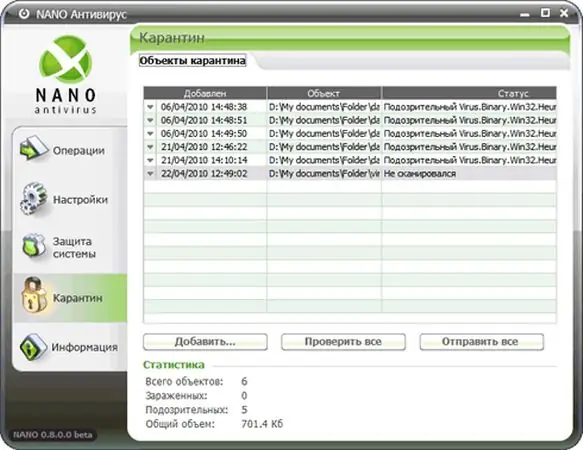
Нұсқаулық
1-қадам
Компьютеріңізді толық сканерлеңіз. Барлық логикалық дискілерді және жедел жадты сканерлеу нысаны ретінде таңдаңыз. Сканерлеу профилі ретінде «Терең сканерлеу» таңдаңыз. Процедура аяқталғанша күтіңіз. Бұл режимде компьютер баяу жұмыс істейді, сондықтан осы процесте кез-келген әрекеттерді орындау ұсынылмайды. Егер вирусқа қарсы бағдарлама вирус жұқтырған файлдарды анықтаса, оларды карантинге алады.
2-қадам
Енді сізге «Карантинге» бару керек. Әрбір антивирустық бағдарламада «Карантин» қойындысына жол әртүрлі болуы мүмкін. Антивирустық мәзірді мұқият қарап шығыңыз, сонда сіз бұл қойындыны табасыз. Мысалы, карантиндік қалтаны ашу үшін ESET NOD32 антивирустық бағдарламасында бағдарламаның негізгі мәзірінен Утилиталар опциясын таңдау керек. Содан кейін утилиталар тізімінен «Карантинді» таңдаңыз.
3-қадам
«Карантинді» ашқаннан кейін антивирустың қандай файлдар орналастырғанын тексеріп алыңыз. Файл өлшемі, нысан атауы және себебі болуы керек. «Себеп» жолында файл атауы және вирус түрі көрсетіледі. Карантин кезінде вирустар мүлдем белсенді емес және компьютерге зиян тигізбейді. Вирус жұққан файлдар арасында сізге қажет файлдардың бар-жоғын тексеріңіз. Олай болса, оларды қалпына келтіріп, тазартуға тырысыңыз.
4-қадам
Енді карантиннен алып тастағыңыз келетін файлды тінтуірдің оң жағымен басыңыз. Контекстік мәзір пайда болады. Онда «Жою» командасын таңдаңыз. Вирус сіздің компьютеріңізден жойылады.
5-қадам
Егер файл жойылмаған болса, онда бұл файл жүйелік файл болып табылады. Яғни, онсыз амалдық жүйе жұмыс істей алмайды. Сіз жүйелік файлдарды жоя алмайсыз. Вирус карантинге алынғандықтан, ол енді таралмайды, сондықтан бұл файл сіздің компьютеріңізге зиян тигізбейді. Ол «Карантин» қалтасында сақтала берсін.






